Arama yap
Showing results for tags 'Apple'.
13 sonuç bulundu
-
2 ay önce 55'den yazdım ilanı, yazdığım gün 50 bin teklif ettiler daha erken dur dedim. O kadar takas yok vs. yazmış olmama rağmen gelen saçma sapan tekliflerden bunaldım. Dün biri ile whatsapp'dan 51 son dememe rağmen öğrenciyim falan dedi çok ısrar etti, gelip evden alacaksan 50 dedim, biraz önce geldi, abi öğrenciyim 42 bin lira denkleştirebildim helal et falan diyor, zar zor ağzımı bozmadan uğurladım arkadaşı. ilandaki fiyatı düşürdüm, artık ilk arayana 50 bine bırakacağım, kendi telefonum, bu fiyata yabancıya gitmesin diye foruma da yazıyorum, ilanda ve fotoğraflarda bütün detaylar var. https://www.sahibinden.com/ilan/ikinci-el-ve-sifir-alisveris-cep-telefonu-aksesuar-cep-telefonu-iphone-14-pro-max-256-gb-cift-fiziki-sim-sifir-gibi-tertemiz-1221127213/detay/ çok favoriye takibe alan var, fiyatın düştüğünü görünce üşüşürler, isteyen varsa foruma vereyim.
-
24" Imac'lerdeki en güncel ve standartta en üst donanımlı modelini açılmamış kutu ve sıfır olarak satıyorum. Garantisi daha başlamamıştır, 24 ay Apple Türkiye garantisi vardır. Apple Türkiye sitesinde 61.527 TL'ye satılan en üst modeldir. Diğer modellere göre SSD , GPU ve bağlantı nokta sayısı olarak daha üstündür. Tam özellikleri aşağıdaki gibidir. Apple M1 Çip // 8 Çekirdekli CPU// 8 Çekirdekli GPU 16 çekirdekli Neural Engine // 512 GB Depolama 8 GB birleşik bellek 24 inç 4.5K Retina ekran ( 11.3 Milyon Piksel, 5000 Nit Parlaklık) 1 Milyar Renk Desteğiyle 4480 x 2520 çözünürlük İki adet Thunderbolt/USB 4 bağlantı noktası İki adet USB 3 bağlantı noktası Gigabit Ethernet Touch ID özellikli Magic Keyboard 1080p HD Facetime Kamera 11,5 mm inceliğinde ve 4,5 kg hafifliğinde iMac Force-cancelling özellikli woofer’lara sahip, yüksek kaliteli ses sunan altı hoparlörlü sistem, geniş stereo ses, Dolby Atmos ile video oynatılırken uzamsal ses desteği, Yüksek sinyal-gürültü oranına ve yönlendirmeli hüzmeleme teknolojisine sahip, stüdyo kalitesinde üçlü mikrofon dizilimi ve “Hey Siri” desteğine sahiptir. 802.11ax Wi-Fi 6 wireless ağı, IEEE 802.11a/b/g/n/ac ile uyumluluk ve Bluetooth 5.0 wireless bağlantı teknolojisi bulunmaktador. İki adet Thunderbolt / USB 4 bağlantı noktasıyla DisplayPort, Thunderbolt 3 (40 Gbps’ye kadar), USB 4 (40 Gbps’ye kadar), 2. nesil USB 3.1 (10 Gbps’ye kadar), Adaptörler üzerinden Thunderbolt 2, HDMI, DVI ve VGA desteği (adaptörler ayrı satılır) sağlar. 3,5 mm kulaklık jakı, Gigabit Ethernet ve iki adet USB 3 bağlantı noktası (10 Gbps’ye kadar) bulunmaktadır. Açılmamış kutu olarak teslim edilecektir. Mersin'de elden teslim ve kargo ile gönderme seçenekleri mevcuttur. İstediğim fiyat 48.500 , forum eskilerine az bir şeyler daha yaparım.
-
Mobil tarafta güzel oyunlar geliştirilmeye başlandı. Sanırım bu başlığın forumda yer etmesi uygun olur. Android: Gözüme çarpan oyunlardan bazıları; Lemmings https://play.google.com/store/apps/details?id=com.sadpuppy.lemmings&hl=en_US |Bulmaca, Macera| Lost Journey (Dreamsky) https://play.google.com/store/apps/details?id=me.dreamsky.lostjourney2 |Bulmaca, Macera| Monument Valley tarzı. Monument Valley https://play.google.com/store/apps/details?id=com.ustwo.monumentvalley |Bulmaca, Macera| Prensesi bulmacaları çözerek sonuca ulaştırma. Zenge https://play.google.com/store/apps/details?id=com.hamsteroncoke.zenge |Bulmaca| Çeşitli objeler ve methodlar geliştirerek objeleri uygun yerlere yerleştirmeye çalıştırıyorsunuz ve minik karakterimizi serüvende ilerletiyorsunuz. Mystery Manor: hidden objects https://play.google.com/store/apps/details?id=com.gameinsight.gplay.mmanor |Bulmaca| Malikane içerisinde birçok oda bulunmakta, odalarda birçok item var. Size bir liste sunuluyor çeşitli yeteneklerle beraber listedeki itemleri bulmanız gerek.
-
Apple'ın M1 çiplerinin abartılı olduğu söylenmiş. Performans açısından gene intel/amd ve ekran kartı nvidia olanlar tercih edilmeli. https://www.techpowerup.com/293019/apples-graphics-performance-claims-proven-exaggerated-by-mac-studio-reviews
-
Apple Haziran 2018 etkinliği 4 Haziran’da. Eğitim etkinliği olarak planlanan Mart etkinliğinde ucuz mbair gelecekti ancak yetişmedi. Dedikoduların gösterdiği donanım konusunda yine bir gelişme olmayacağı. Özellikle 8. nesil işlemci beklentileri sonbahara kalacak gibi duruyor. WWDC’de daha çok yazılımla ilgili gelişmelerin olacağından bahsedilmiş dedikodularda. Bu durum benim gibi donanım güncelleme arifesinde olanlar için son derece keyifsiz olsa da sanırım doğru. Kalan 3 günde olacak gelişmeleri buradan yazalım.
-
Aşağıdaki linkten giriş yapın (tüm operatörler için geçerli) benzersiz teklifinizi sunun, belki iphone 11 kazanırsınız. http://vftr.co/benzersizteklif Bol şans.
-
Bir arkadaşım iMac satıyormuş, benden rica etti forumlara vs. koymam için. Cihazın özellikleri şöyle: https://everymac.com/systems/apple/imac/specs/imac-core-i5-2.3-21-inch-aluminum-mid-2017-specs.html Cihazın fotosu elime geldi. Fiyat araştırması yapıldı uyarılar üzerine ve 4200 TL'de şu an için karar kılındı. Çok az kullanılmış bir cihaz. Nakit sıkıntısından dolayı satılıyor.
-
https://www.apple.com/iphone/ iPhone X olmuş sanırım. Ama bulmak zor olacak... http://www.gsmarena.com/apple_iphone_8_and_8_plus_have_a11_chips_new_cameras_old_screens-news-27229.php
-
Mad Catz Ctrli - iPhone/iPad/Apple TV ve Mac uyumlu Controller - 110 TL http://www.madcatz.com/gamepads/ctrli.php SATILANLAR Steam Link - 75 TL Sorunsuz, sıfırdan farksız, kutulu ve Kasım 25'e kadar garantili 64 GB Apple TV 4 - 650 TL
-
Hackintosh'u beğenmediniz, biz de bunu getirdik... Karşınızda Apple Power Mac G5; dünyanın ilk 64-bit masaüstü bilgisayarı Steve Jobs'ın kelimeleriyle, "It's a thing of beauty..." https://www.youtube.com/watch?v=ve3O6VtBmdc Grafik tasarım bölümünde okuyan genç bir arkadaşın evinin bir köşesinde tozlanırken, arkadaşın kredi kartı borcunu ödemek gibi bir vazifeyi üstlenip benim himayeme giren G5, dünyanın ilk 64-bit masaüstü bilgisayarı olmanın yanında, benim ilk Apple masaüstü bilgisayarım olma ünvanını da taşıyor. G5 bana geldiğinde hal ve vaziyeti şu şekildeydi: Tek işlemci takılabilen bir anakart üzerinde, IBM'in Apple'la ortaklaşa geliştirdiği ve Power4 işlemcilerinden devşirilen bir PowerPC 970 1.6 GHz işlemciye sahip. Bu işlemci, IBM'in fabrikalarında 130 nm üretim teknolojisi ile üretilmiş ve 58 milyon transistör barındırıyor. İşlemci frekansının yarı hızında çalışan bir FSB'ye sahip bu işlemciyi Steve Jobs "dünyanın ilk masaüstü 64-bit işlemcisi" olarak tanıtmıştı. Power Mac G5'lerin çift PowerPC işlemcili, iki veya dört çekirdekli PowerPC işlemcili ve toplamda 8 çekirdeğe kadar, yani iki adet dört çekirdekli PowerPC işlemciye sahip farklı modelleri de piyasaya sürülmüştü. Apple bazı Power Mac G5 modellerinde, işlemcileri soğutmak için su soğutma sistemi de kullanmıştı. Anakartın üzerinde toplam 4 adet RAM yuvası var ve bu yuvaların her birine 1 GB kapasiteli DDR-400 RAM takabiliyorsunuz. Bendeki G5'in üzerinde 2 adet 1 GB DDR-400 RAM imodülü ile toplamda 2 GB RAM bulunuyor. 8 RAM yuvasına sahip, azami 8 GB bellek taşıyabilecek Power Mac G5 modelleri de mevcut. G5, ilk nesil SATA HDD'lerle birlikte satılıyordu. G5'in kızaklı HDD yuvalarına 2 adet SATA HDD bağlayabiliyorsunuz. Bendeki G5'in üzerinde 80 GB'lık bir Seagate Barracuda 7200 RPM HDD takılı. İkinci nesil SATA HDD'leri de destekleyen G5, ne yazık ki 3. nesil SATA sürücülerle bazı sıkıntılar yaşıyor. Bun konuya ileride detaylıca değineceğiz G5, üzerinde 64 MB bellekli bir NVIDIA GeForce FX5200 AGP 8X grafik kartıyla geldi. Döneminde bile giriş seviyesi bir kart olan FX5200'ün DVI ve ADC (Apple Display Connector) görüntü çıkışları bulunuyor. ADC çıkışı, görüntü kablosu üzerinden daha fazla elektirik iletebiliyor, aynı zamanda bünyesinde USB özelliğini de barındırıyor. Yani tek bir kablo üzerinden hem sayısal görüntü, hem enerji hem de USB verisi iletebiliyorsunuz. G5'te optik sürücü olarak bir adet 4X SuperDrive (4x/8x/16x/8x/32x DVD-R/CD-RW) mevcut. G5'in kasasına zaten sadece bir adet optik sürücü bağlayabiliyorsunuz. Optik sürücü, HDD'lerin aksine sisteme PATA arabirimi ile bağlanıyor. İşletim sistemi olarak Mac OS X Tiger 10.4 sürümüyle piyasaya çıkan G5, PowerPC işlemcileri destekleyen son Mac OS X sürümü olan Leopard 10.5'e de yükseltilebiliyor. Leopard kurulumunun nasıl yapılacağına da detaylı bir şekilde göz atacağız... G5'in dışı tamamen aluminyumdan üretilmiş kasasında bazı ufak tefek kozmetik kusurlar, arka ayak kısmında da bir deformasyon bulunuyor. Arka ayağın kasanın alt kısmıyla birleştiği bu bölümdeki gizli perçinlerden birkaç tanesi kopmuş durumda, ileride bu kısmın onarımı için birkaç farklı yöntem deneyeceğiz. Power Mac G5'i bu haliyle, yanında bonus'uyla (*) 250 TL'ye satın aldım. Ve onun üzerinde bazı planlarım var. 1. Yapılacak en kolay terfi, RAM arttırımı. Elimde halihazırda 2 adet 1 GB'lık DDR-400 RAM bulunuyor; bunları kullanarak G5'in RAM'ini 4 GB'a çıkaracağım. 2. En kolay olmasa da en acil yapılması gereken terfi, HDD değişimi. G5'in üzerinde gelen 80 GB'lık HDD kullanılamayacak durumda. Üzerinde Mac OS X Tiger işletim sistemi olan bu HDD, sadece kafasına estiği zaman çalışıyor Hem bu sorunu gidermek, hem de sistemi genel anlamda hızlandırmak için G5'e bir SSD terfisi yapacağız. Ancak bu hususta da bazı kısıtlamalar var. Bunları madde madde anlatacağız. G5'e takacağımız SSD'ye yeni baştan işletim sistemi kurmak gerekecek. Bu işlem de biraz çetrefilli ve epey sabır gerektiriyor. Elimizde mevcut olan kurulum DVD'sinden SSD'ye nasıl Mac OS X Tiger kuracağımızı, USB bellek ile Mac OS X Leopard kurulumunu da detaylıca anlatacağız. 3. Çok elzem olmasa da, G5'in grafik kartını da değiştireceğiz. G5'in anakartı, AGP 8X grafik kartlarını destekliyor; ayrıca anakarta AGP PRO grafik kartları da takılabiliyor. Pek tabii ki 2. elde bolca bulunan herhangi bir AGP kartı alıp sisteme takamıyorsunuz. Zira kartın BIOS'unu barındıran flash ROM yongasında, Apple'ın kullandığı Open Firmware standardında bir yazılım bulunması gerekiyor. Grafik kartı terfisi için elimizde iki seçenek mevcut. Şöyle ki.. 3.a. Tozlu raflardan indirdiğimiz bir ATI Radeon 9500 PRO 128 MB AGP 8X grafik kartına Apple BIOS'u yazmak; aşağıda bu işleme ait bir teaser fotoğraf mevcut. Tabii iş bununla bitmiyor, çünkü Radeon 9500 PRO, ek güç girişi ile beslenmeden çalışmıyor. Grafik kartına, boştaki SATA güç fişinden veya optik sürücünün Molex güç fişinden bir çevirici kabloyla ilave güç sağlamamız gerekiyor. Kart üzerindeki güç girişi, disket sürücülerdeki gibi olduğundan, SATA'dan ziyade Molex'ten çevrim yapan bir kablo bulmak daha kolay olacak gibi.. 3.b. G5'in yanında bonus olarak gelen ve yine aşağıda resmini görebileceğiniz bir NVIDIA GeForce 6800 Ultra DDL 256 MB AGP PRO 8X grafik kartını sisteme takmak. Bu kart, Power Mac G5'e takılabilecek en performanslı kartlardan biri. PC'lerde kullandığımız 6800'lerin aksine üzerinde ilave güç girişi bulunmayan bu kart, ihtiyaç duyduğu gücü G5'in anakartındaki AGP PRO yuvasının ilave pinlerinden sağlıyor. En kolay yöntem ikincisi tabii ki; ancak sistemin ilk sahibi genç arkadaşımız, NVIDIA kartı sisteme taktığı zaman sistemin kilitlendiğini, bunu aşmak için sistemi Open Firmware'e boot ederek bazı kodlar girilmesi gerektiğini söyledi. Bu işe henüz girişmediğimiz için sorunun ne olduğunu tam olarak bilemiyoruz, ama bir sorun varsa elbette ki elimizden kurtulamayacak Kartaca ordularının komutanı Hannibal'ın söylediği gibi; "Ya yeni bir yol bulacağız, ya da yeni bir yol yapacağız." Ağzınıza bir parmak bal çaldıktan sonra bugünlük bu kadarı kafi diyoruz ve sizleri G5'in farklı fotoğraflarıyla başbaşa bırakıyoruz. Fotoğraflarda da görebileceğiz üzere, Apple'ın G5 kasasındaki hava soğutma sistemi için yaptığı tasarım takdire şayan; 4 farklı hava kanalına ayırdıkları kasayı sessiz ve verimli bir şekilde soğutmayı başarmışlar. G5 kasasının iç yapısı (Yan kapak, arka kısımdaki mandal sayesinde kolayca sökülüp takılabiliyor) Delta firması tarafından üretilen ve PowerPC 970 işlemcisi soğutmak için kullanılan fan. Çift işlemcili G5'lerde bu fanlardan altlı-üstlü 2 tane bulunuyor. İşlemci soğutucu bloğunun arkasında ve önünde yer alan bu fanlar sayesinde ön kısımdan arkaya doğru bir hava tüneli oluşturuluyor. Yan kapağı kapatmadan önce bu bölgeye taktığımız şeffaf pleksiglass'tan mamül ilave bir kapak da, çok bölgeli hava tünelini tamamlıyor... Ufak bir not: G5 işlemciler, PC'lerde alışık olduğumuz şekilde değil. İşlemci, üzerinde soğutma bloğu ve VRM'ler gibi birçok bileşenin de bulunduğu bir ek kart halinde; bu kart anakarta 30 pin'lik özel bir yuva ile bağlanıyor. (İşlemci resimleri alıntıdır) G5'in kızaklı HDD yuvaları ile grafik kartı ve PCI-X yuvaların bulunduğu bölümlerdeki hava kanallarını oluşturan fanlar. Grafik kartını soğutan fan, hemen yanında ufak bir hoparlör de barındırıyor. HDD yuvalarını soğutan fanın yanındaysa, anakartın arka tarafındaki ısı borularını soğutmaya yarayan bir blower fan mevcut... 1. Gün.. Power Mac G5 kasamızın karanlık labirentlerine yavaş yavaş giriş yapıyoruz... Bir üstteki mesajımda bahsettiğim, kasada grafik kartının bulunduğu bölümdeki hava dolaşımından sorumlu olan 80 mm'lik gürültücü fan aşağıda. Sorunun fan yatağının yağsız kalması olmadığını tespit ettikten sonra fanı değiştirmek için arayışa girmek şart olmuştu. Ama asıl temizlik daha derinlerde yapıldı. Kasanın yapısı gereği en alt kısımda yer alan ve toza en fazla maruz kalan güç kaynağını söküp içini açtık; karşılaştığımız manzara bize "iyi ki içini açmışız" dedirtti... Güç kaynağını sökmek, tek işlemcili G5 kasalarında oldukça basit bir işlem. Çift işlemcili modellerde alttaki işlemcinin de yerinden çıkarılması şart iken,bizim sahip olduğumuz tek işlemcili modellerde güç kaynağının üst kısmı halihazırda boş olduğundan, güç kaynağını sökmek için kasanın altında yer alan 4 vida ile kasa içinde ve güç kaynağının üstünde yer alan koruyucu metal plakadaki 2 vidanın sökülmesi yeterli. Ünitenin üzerinde yer alan etikete bakılırsa, elimizdeki güç kaynağı 450 Watt gücünde imiş.. Güç kaynağından çıkan biri 24 pin olmak üzere 3 güç fişini ve ön panelde yer alan güç düğmesi ile bağlantı noktalarını anakarta bağlayan kısa kabloyu söktükten sonra, üniteyi kolayca kasadan çekip çıkarabiliyoruz. Güç kaynağının içini açtığımızda bizi karşılayan görüntü pek içaçıcı değildi... Hava giriş noktalarına ve güç kaynağını soğutmakla görevli fanlara biraz daha yakından bakalım; yılların tozu en çok bu bölgede toplanmış. Güç kaynağının iç kısmını ve fanları tozdan arındırıp, fan yataklarını da güzelce yağladıktan sonra, G5'imizin ömrüne en az bir 10 sene daha katmış olabileceğimizi tahmin ediyoruz Bakım yapılması gereken son fan grubu, kasada egzos vazifesi gören iki fanın yer aldığı fan ünitesi. Bu üniteyi yerinden çıkarmak için, üniteyi tutan iki klipsi hafifçe aşağıya bastırmamız yetiyor. Ancak fan kablosunu anakarta bağlı olduğu yerden çıkarmak için, grafik kartının da sökülmesi gerekiyor. Burada yer alan iki fanın da yataklarını güzelce yağlıyoruz ve böylelikle, kasada yerinden sökebileceğimiz tüm fanları elden geçirmiş oluyoruz. Bu işe ayırdığımız mesainin meyvesi, artık beni emekli edin diye feryat eden gürültücü fanımızı saymaz isek, daha sessiz ve belki de kutusundan ilk çıktığı günkü kadar sessiz çalışan bir sistem... Günün sorusu: Windows 10 ile Power Mac G5'in ortak noktası ne olabilir? Cevabı yarın akşama... 2. Gün.. Nerede kalmıştık? Bir süre Power Mac G5'e el süremedik; piyasadan temin etmemiz gereken bazı ürünler vardı ve ancak bu haftasonu boş vakit bulabildik. Neler yaptığımıza gelince: 1. Grafik kartı değişimi 2. Grafik kartı bölmesinde hava akımını sağlayan fanın değişimi 3. Optik sürücü değişimi 4. Kasanın hasarlı ayak bölgesinin tamiratı Dilerseniz madde madde neler yaptığımızı açıklayalım... Grafik Kartı Değişimi Power Mac G5 kasamızla birlikte, sorunlu çalıştığı rivayet olunan bir NVIDIA GeForce 6800 Ultra DDL 256 MB AGP PRO 8X grafik kartı da gelmişti. Artık kartı denemenin zamanı geldi dedik ve kartın soğutma sisteminin genel bir temizliğini yaptıktan sonra, sistemde halihazırda takılı olan GeForce FX5200 grafik kartını çıkartıp yeni kartımızı taktık. İyi haber; yeni kartımız hiçbir sorun çıkarmadan çalıştı Kartı sisteme takmadan önce, Apple Software Update uygulaması altında Power Mac G5'ler için Apple'ın yayınladığı bir firmware güncellemesini indirip kurmuştuk. Anakartımızın BIOS'u yerine geçen Open Firmware sürümünü 5.1.8f7'e yükselten bu güncelleme, 6800 Ultra grafik kartımızla ilgili bir önceki sahibinin bahsettiği sorunu çözmüş olabilir diye düşünüyoruz. Sonuç olarak artık elimizde, grafik performansı anlamında önceki halini kat be kat aşan bir G5 sistemimiz var... 6800 Ultra grafik kartımızın soğutucusunu temizlerken... Dar uçlu bir yağlıboya fırçası, bu tür toz temizlikleri için biçilmiş kaftan. Halef ile selef bir arada... Kartlar arasındaki hem boyut, hem de performans farkı muazzam... Grafik Kartı Bölmesinde Hava Akımını Sağlayan Fanın Değişimi G5'imizin kasasında grafik kartının takılı olduğu bölümde bir hava tüneli oluşturarak, grafik kartının ürettiği sıcak havayı tahliye eden fanın ömrünü tamamladığından daha önce bahsetmiştik. Bu fanı değiştirmek için Gittigidiyor'dan PWM özelliğine sahip 80 mm'lik bir fan sipariş etmiştik. Ne yazık ki bu fan arızalı çıktı ve satıcıya iade edildi. Eldeki imkanlarla bir çözüm üretmekten başka yol kalmayınca, birkaç yıl önce emekliye ayırdığımız Cooler Master Stacker kasamızın üst egzos kısmına monte ettiğimiz 2 adet Xilence 80 mm fan aklımıza geldi. Mavi LED'leriyle, yüksek devirdeyken bile son derece sessiz ve yanarlı dönerli çalışan bu fanlar, derdimize derman olabilirdi Fanlardan bir tanesini Stacker'dan söktükten sonra, fanın köşelerindeki 4 adet LED'in kablolarını kestik ve fan değişimini gerçekleştirdik. Xilence fanımız hem molex, hem de 2 pinli bir güç bağlantısına sahip. Fanı beslemek için, molex'ten 3 pin'e dönüşüm yapan bir kablo kullandık; bu kabloyu da DVD sürücümüzün molex fişine bağladık. Neden doğrudan molex çoklayıcı kullanmadın diye soracak olursanız cevabı basit; elimizde yoktu. Optik Sürücü Değişimi G5'in üzerinde gelen SuperDrive optik sürücü, bazı DVD'leri okuyup yazmakta biraz nazlanıyordu. Hazır elimizde bir kenarda duran ASUS'un SATA DVD yazıcısı varken, optik sürücüyü de değiştirelim dedik ve işe koyulduk. G5'teki optik sürücü anakarta PATA arabirimiyle bağlanıyor. Sistemde tek bir SATA SSD kullandığımız için, 2. sabit disk sürücüye ayrılan SATA portumuz boşta duruyordu ve SATA optik sürücüyü uzun bir SATA kablo ile bu porta bağlayabiliriz diye düşündük. PATA optik sürücüye güç sağlayan molex fişi de, elimizde bulunan dönüştürücü yardımıyla SATA güç fişine çevirdik. Optik sürücüyü kasaya takıp çıkarmak oldukça kolay. İki adet "quick release" mandalı açtıktan sonra sürücüyü zahmetsizce kasadan çıkarabiliyorsunuz. Sürücünün altına takılan 4 adet özel vida, quick release yuvalarına giriyor ve sürücü kasaya sağlamca sabitleniyor. Kablo bağlantılarını da yaptıktan sonra sürücüyü yuvasına yerleştirip mandalları kilitliyoruz; böylece optik sürücü terfimizi başarıyla tamamlıyoruz... Bir taşla üç kuş vurmuş olduk; G5'imizde grafik kartı, fan ve optik sürücü değişimini gerçekleştirdik. Her şey yerli yerine oturduktan sonra hal ve vaziyet şu şekildeydi... Kasanın Hasarlı Ayak Bölgesinin Tamiratı Geldik bizi en fazla uğraştıran kısma... Power Mac G5'imizin aluminyum kasasının sol alt tarafındaki ayakları, kasanın hatalı nakliyesi sonucunda daha evvel hasar görmüş. Kasanın çelik iskeletini çevreleyen ve hem üst kısımdaki kulpları, hem de alt kısımdaki ayakları oluşturan yekpare aluminyum parça, kasanın iskeletine perçine benzeyen vidalar yardımıyla sabitlenmiş. Sorunlu bölgede de işte bu perçinimsi vida yuvaları aluminyum parçadan ayrılmış. Sorunun ne olduğunu tam olarak tespit ettikten sonra onarım için ne yapabiliriz diye araştırmaya başladık. Aluminyum parçaya delikler delip içeriden vida-somunla sabitlemek bir çözüm olabilirdi ama bu çözüm kasanın bütünlüğüne ve estetiğine zarar verebilirdi. Hal böyle olunca, piyasada "metal yapıştırıcısı" adıyla satılan epoxy yapıştırıcılardan temin edip denemeye karar verdik. Eskişehir'deki hırdavatçıların altıını üstüne getirmemize rağmen, karşımıza "İran yapıştırıcısı" adı altında dandik bir yapıştırıcıdan başka bir şey çıkmadı. Biz de internet üzerinden Henkel üretimi Pattex Rapid Metal yapıştırıcıdan, kargo dahil 20 TL ödeyerek sipariş ettik. İki gün sonra elimizde olan bu yapıştırıcı iki ayrı tüpte geliyor ve eşit miktarlarda karışım hazırlanarak kullanılıyor. Kasanın alt kısmını iskeletten ayırmak için önce güç kaynağını sökmemiz gerekti. Güç kaynağını kasadan çıkarınca, kasanın iç tarafındaki vidalara ulaşmak mümkün oluyor. Bu vidalar Torx tipinde ve sökmek için T8 Torx tornavida gerekiyor. Bu bölümde toplam 10 vida mevcut ve bizim kasamızdaki 10 vidadan 9 tanesinin yuvası kopmuş durumda. Kasayı sadece 1 vida ayakta tutuyormuş da haberimiz yokmuş Vidaları ve vida yuvalarını kasadan çıkardıktan sonra vida yuvalarını izopropil alkolle temizleyip, yapıştıracağımız yüzeylerini 1000 numara su zımparası ile zımparaladık. Metali metale yapıştırırken, yapıştırılacak yüzeyi zımparalamak gerekiyor zira bu şekilde yapıştırıcı için tutunacak daha fazla yüzey alanı yaratıyorsunuz. Zımparalama işlemi bittikten sonra, izopropil alkolle bir kez daha temizlik yaptık ve sıra epoxy yapıştırıcı karışımının hazırlanmasına geldi. A ve B tüplerindeki macun kıvamındaki yapıştırıcılardan eşit miktarlarda kullanarak karışımı hazırladık. Yapıştırıcı paketinden minik bir plastik spatula da çıkıyor ve karışımı hazırlamak için bunu kullandık. Yalnız dikkat etmemiz gereken bir husus var. Macunlar birbirine karıştırıldıktan sonra 4 dakika içinde yapiştırıcıyı uygulamamız lazım zira 4 dakika sonra yapıştırıcı kuruyarak sertleşmeye başlıyor. 1 dakika kadar birbirine iyice karıştırdığımız yapıştırıcıyı, vakit geçirmeden kopan perçinlerin yuvalarına dolduruyoruz ve hemen ardından perçinleri yuvalarına yerleştiriyoruz. Bu noktada perçinlerin üzerine, fazla sert olmayacak şekilde çekiçle birkaç defa vurmak, perçinlerin yuvalarına tam olarak oturmalarını sağlıyor. Tüm perçinler yuvalarına oturduktan sonra ise, saç kurutma makinesiyle 5 dakika süreyle perçinleri ısıtıyoruz. Bu işlem, yapıştırıcının daha hızlı kurumasına ve sertleşmesine yol açıyor. Tüm bu işlemlerin ardından kasamızı, yapıştırıcının 24 saatlik nihai kuruma sürecinin tamamlanması için bir kenara bırakıyoruz Power Mac G5 ve Mac Pro kasalarda pek sık rastlanan bu durumun onarımıyla ilgili gerek yabancı, gerekse de yerli kaynaklarda hemen hiçbir bilgi yoktu. Eğer bu yapıştırma işlemi başarılı olursa, hazırladığımız bu yazı da bir nevi rehber niteliği kazanacak ve kasalarında benzer deformasyon bulunan diğer Mac kullanıcılarına yol gösterecek diye umuyoruz..
-
- apple
- powermac g5
-
(ve %d tane daha)
Konu etiketleri:
-
Sevgili CHW takipçileri, Sonunda ben de mahalle baskısına daha fazla dayanamadım ve masaüstü sistemimde Apple'a geçiş yapmaya karar verdim. Bir-iki gün içinde bu kararımın sonuçlarını sizlerle de paylaşacağım. Ayrıca çiçeği burnunda masaüstü sistemimi, erişebileceğim ve mümkün olabilecek en yüksek terfi seçenekleriyle allayıp pullamaya çalışacağım. Tabii ki yine "nevi şahsına münhasır" bir şekilde... Sadece CHW'ye özel bu macera çok yakında burada. Bizi izlemeye devam edin...
-
Sony Computer Entertainment başkanı Shuhei Yoshida, PlayStation 4 Remote Play özelliğinin resmi olarak PC ve MAC platformlarına geleceğini Twitter üzerinden açıklamış. Verge'ün konuyla ilgili sayfası : http://www.theverge.com/2015/11/26/9805944/ps4-remote-play-pc-mac-app
- 10 replies
-
- Playstation
- PS4
-
(ve %d tane daha)
Konu etiketleri:
-
Selamlar, Bu kadar saçma şey olmaz. 50 GB veri var iCloud'a ve indirmesini istiyorum, kendini kapatıyor bir süre sonra. Uyku modunda da indirme yapmıyor tabi. Kapağı kapatayım ama uyku moduna giriyor direk. Ekranı uyku moduna almadan karartmanın bir yolu yok sanırım. Tamam normal kullanımda uyku moduna hemen girmesi çok güzel, güzel de lan bi bırak uykuya girme. Yok mu çözümü? Ya da uyku moddayken iCloud'u aktif edebilir miyiz? Teşekkürler.
- 5 replies
-
- Apple
- macbook pro
-
(ve %d tane daha)
Konu etiketleri: